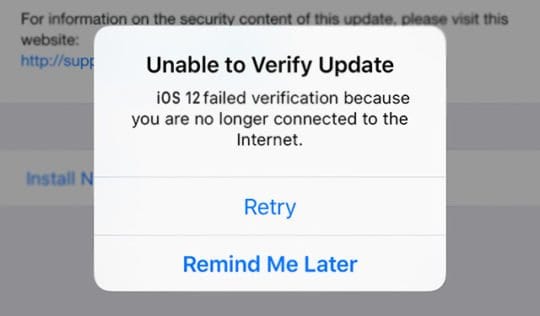Errore avvenuto durante l’installazione di iOS 12 su iPhone o iPad, How-To Fix
Avete problemi a scaricare o installare iOS 12.x.x sul vostro iPhone, iPad o iPod Touch? Vedete errori e messaggi come un errore nell’installazione di iOS 12, non siete in grado di verificare l’aggiornamento, controllare l’aggiornamento o installare l’aggiornamento su iOS 12.x.x? O ottenere la temuta “verifica fallita perché non siete più connessi a internet? 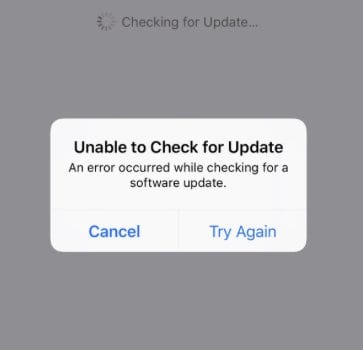
Se è così, non siete soli! Molti dei nostri lettori ci dicono di avere problemi ed errori quando cercano di scaricare e installare l’ultimo aggiornamento di iOS 12.x.
Ma non fatevi prendere dal panico! Ecco alcuni consigli per mettervi in viaggio verso iOS 12 e scoprire tutte le campane e i fischietti di iOS 12.
Consigli rapidi 
Seguite questi suggerimenti rapidi per risolvere i problemi di installazione di iOS 12.x.x
- Aggiornare prima iTunes, se si utilizza iTunes per aggiornare il dispositivo
- Controllare le connessioni di rete (WiFi ed Ethernet, se applicabile)
- Attivare e disattivare il WiFi per forzare un refresh della rete
- Controllare il rapporto sullo stato del sistema di Apple per eventuali interruzioni o problemi del server
- Se hai difficoltà nell’aggiornare iOS via etere utilizzando Impostazioni , prova iTunes
- Forza riavvia il tuo iDevice(i)
- Cancellare e poi scaricare nuovamente il file di aggiornamento di iOS
- Se vedete un avviso di spazio insufficiente, liberate un po’ di spazio sul vostro iPhone o su altri iDevices
- Alcuni lettori suggeriscono di aprire un po’ più di spazio rispetto all’aggiornamento stesso – le cose sembrano andare molto più lisce con quel cuscino in più
Articoli correlati
- Problemi comuni di iOS 12 e come risolverli
Qual è l’aggiornamento di iOS 12?
iOS12 è progettato per rendere l’esperienza di iPhone e iPad ancora più veloce, più reattiva e più piacevole secondo Apple.
In questo aggiornamento, Apple si è concentrata principalmente sulle prestazioni e sulla reattività, e questa è un’ottima notizia per chi usa i vecchi modelli di iPhone, come l’iPhone 6/6S e anche il 5S!
Semplici azioni quotidiane come il lancio di Camera e la digitazione con la tastiera sono state rese più veloci in iOS 12. iOS 12 ha anche aggiunto alcune nuove ed entusiasmanti caratteristiche che potete leggere qui sotto.
Il backup prima di tutto! 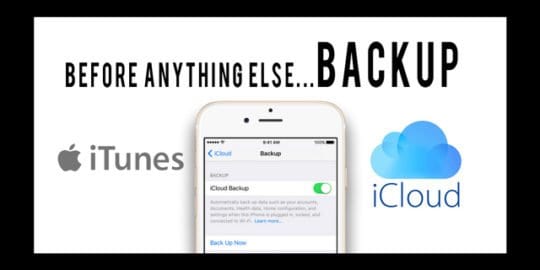
Se state leggendo questo articolo e non avete ancora aggiornato a iOS 12, vi consigliamo vivamente di eseguire un backup del vostro dispositivo prima di tentare di installare iOS 12.
Con quali iPhone, iPad e iPod è compatibile iOS 12?
Prima di procedere alla risoluzione dei problemi, la prima cosa da fare è verificare se il dispositivo è compatibile con l’ultimo iOS 12.
Se non si riesce a trovare il nuovo aggiornamento in Settings > General > Software Update ; si dovrebbe iniziare esaminando l’elenco di compatibilità dell’apparecchio come mostrato qui.
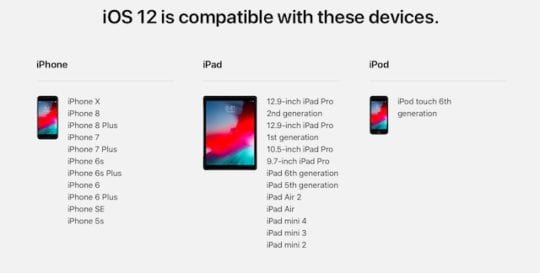 Fonte: Mela
Fonte: Mela
È fondamentale conoscere il proprio codice di accesso prima di aggiornare il proprio iOS!
Assicuratevi di conoscere il codice di accesso del vostro dispositivo PRIMA di aggiornare a iOS 12. Non sto parlando di Touch ID o Face ID: per aggiornare il vostro codice numerico dovete conoscere il vostro codice di accesso!
Troppi lettori scoprono che, dopo l’aggiornamento, hanno bisogno di inserire un codice di accesso. E molti non se lo ricordano o non ricordano nemmeno di averlo fatto! È una grande sofferenza per il tu-sai-cosa affrontare questo problema del codice dopo il fatto.
Quindi impostate un codice di accesso oggi, prima di aggiornare a iOS 12
Se non si dispone di un codice di accesso, crearne uno temporaneo andando su Settings > Face ID/Touch ID & Passcode e impostando un codice numerico. 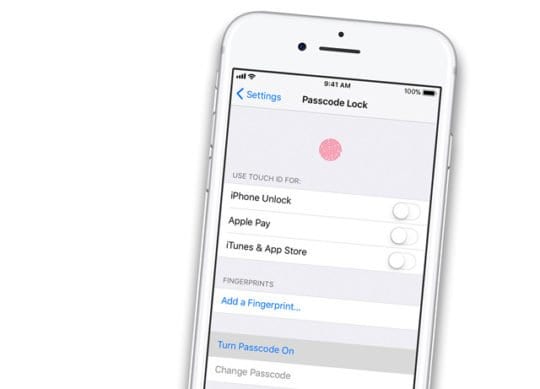
Poi, se lo si desidera, rimuoverlo una volta effettuato l’aggiornamento.
Hai dimenticato il codice di accesso al tuo iPhone?
Date un’occhiata a questo articolo per consigli su cosa fare quando non riuscite a ricordare il vostro codice di accesso.
Chiave iOS 12 Aggiornamento processi ed errori correlati
In questo articolo ci concentriamo sulla comprensione e la correzione degli errori che possono verificarsi durante il tentativo di aggiornare il vostro iPhone o iPad in iOS 12.
Ci sono alcuni passaggi attraverso i quali si svolge il processo di aggiornamento di iOS. A seconda del sotto-processo, possono verificarsi diversi errori di installazione di iOS.
Ecco la nostra riflessione sui 5 processi principali relativi al processo di installazione di iOS.
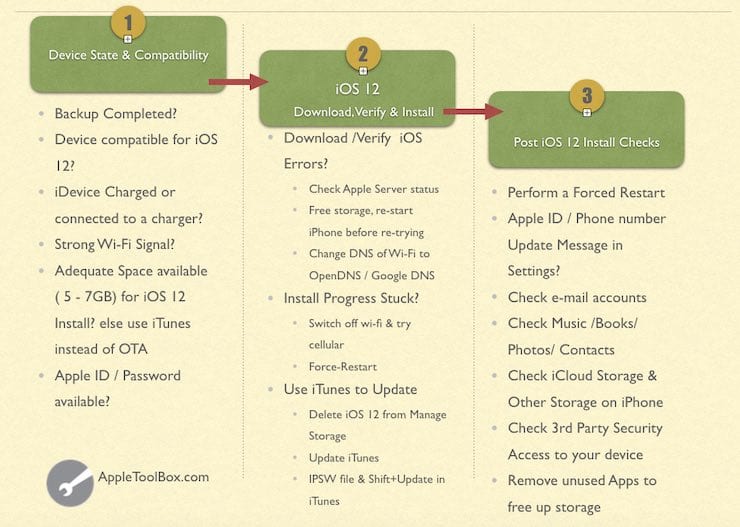
Impostazione e compatibilità dei dispositivi per iPhone, iPod e iPad
- L’errore più ovvio di iOS Install è quello relativo alla compatibilità del dispositivo. Il vostro dispositivo deve essere compatibile o idoneo per l’aggiornamento di iOS 12
- Il secondo errore di installazione è legato ai parametri del dispositivo. Un tipico aggiornamento iOS richiede almeno 5GB – 7GB di memoria libera. Se non si dispone di una memoria adeguata, si ottengono errori durante il processo di installazione.
- Il terzo elemento riguarda il processo di configurazione dell’aggiornamento del dispositivo. Se avete scelto di aggiornare all’ultimo iOS quando disponibile automaticamente, Apple richiede che il vostro iPhone o iPad sia sul caricabatterie e che siate collegati al WiFi prima di poter applicare gli aggiornamenti automatici.
- Assicuratevi che i server Apple siano operativi controllando il loro stato. Nei primi giorni della release di iOS 12, i server sono occupati, e potrebbe essere necessario del tempo per scaricare e aggiornare iOS 12 sul vostro iPhone.
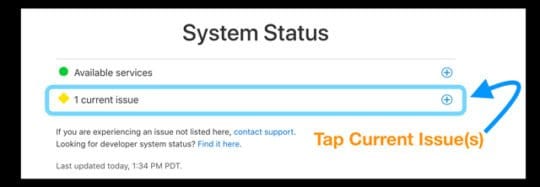
Larghezza di banda di rete e iOS 12.x.x Problemi di download
- Il prossimo problema che gli utenti devono affrontare è la larghezza di banda della rete mentre cercano di scaricare l’installazione da Apple Server.
- Assicuratevi di essere collegati ad una rete stabile e WiFi forte.
- Se siete preoccupati per la vostra forza e stabilità WiFi, provate invece iTunes
Processo di verifica dell’aggiornamento di iOS 12.x.x
Una volta che l’aggiornamento di iOS 12 è stato scaricato con successo sul vostro iPhone, il processo successivo consiste nel verificare l’aggiornamento. A volte l’intero processo si blocca in questa fase. Vedi i suggerimenti qui sotto per aiutarti a risolvere questo problema.
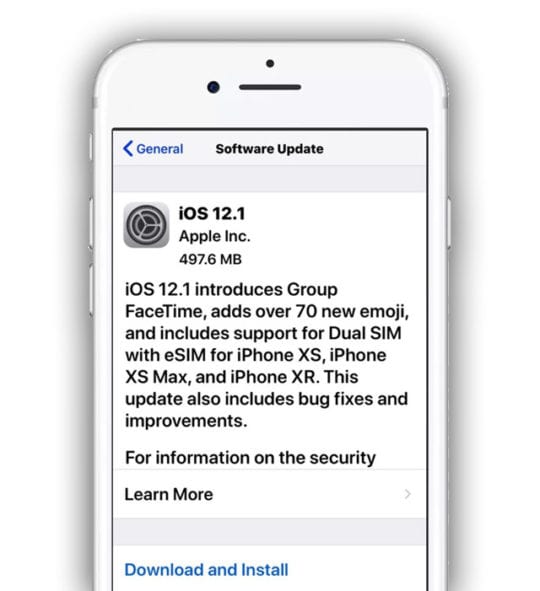
Installare il processo di iOS 12 sul vostro iPhone o iPad
Questa è la fase finale del processo di aggiornamento in cui il nuovo iOS viene finalmente installato sul vostro iPhone o iPad. Questo è il momento in cui la barra di avanzamento dello stato di verifica ha completato al 100% e l’aggiornamento viene applicato.
In passato, abbiamo visto che l’aggiornamento si blocca in questa fase finale per alcuni utenti
Post-iOS 12 Installare gli elementi di azione correlati
- A volte, a seguito di un processo di aggiornamento di iOS, Apple richiede di completare alcuni passaggi aggiuntivi prima di poter utilizzare l’iPhone o l’iPad
- A volte può essere necessario inserire il proprio Apple ID e confermare le proprie credenziali e il codice di accesso. Assicurati di avere le tue credenziali a portata di mano prima di passare al processo di aggiornamento vero e proprio
- Allarme/messaggio nelle impostazioni per aggiornare il numero di telefono associato al vostro ID Apple. Controlla qui il nostro articolo per identificare i passi da compiere per eliminare questo avviso e far funzionare di nuovo la tua app Impostazioni.
- Nei precedenti processi di installazione di iOS, Apple spesso invitava gli utenti ad aggiornare il 2FA (autenticazione a due fattori).
- Se l’apparecchio non è impostato per 2FA, potrebbe essere richiesto di nuovo.
- A partire da iOS 12, Apple offre la possibilità di perseguire gli aggiornamenti automatici di iOS
- Quando l’installazione di iOS 12 è completata, viene visualizzata una schermata per l’esclusione degli aggiornamenti automatici
- Scopritelo prima di installare l’aggiornamento. L’impostazione predefinita è Aggiornamenti automatici ON.
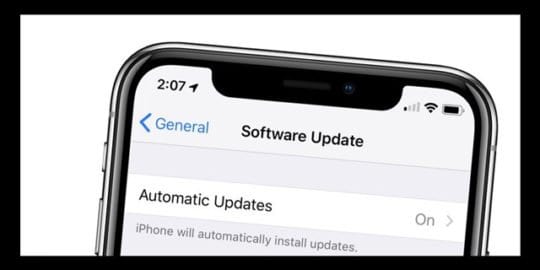
- Errori relativi al conto postale.
- In passato, abbiamo visto molti utenti avere problemi con il recupero delle email dopo un aggiornamento di iOS.
- Potresti voler controllare due volte i tuoi account di posta elettronica e le credenziali associate e reinserire le password per i tuoi account di posta o reimpostare i tuoi account di posta elettronica sul tuo iDevice.
- Controlla le tue opzioni sulla privacy.
- E ‘sempre una buona idea tornare indietro e rivedere le applicazioni che hanno il permesso di utilizzare i servizi iPhone come Camera o la posizione dopo un aggiornamento importante.
Nelle sezioni successive di questo post, affronteremo il tipo di errori e i suggerimenti per risolverli a partire dal download dell’aggiornamento, dall’installazione dell’aggiornamento e da eventuali problemi di installazione del post.
Si è verificato un errore durante il download di iOS 12.x.x? Cancellare il file di aggiornamento di iOS e riprovare 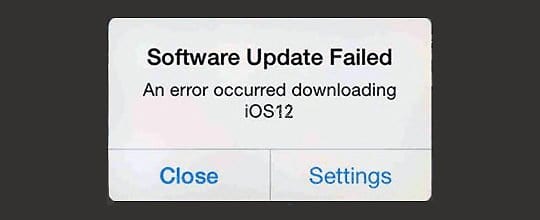
Quando si tenta di installare iOS 12 sul vostro iPhone o iPad, potreste incontrare questo messaggio di errore.
Se vi siete già assicurati di avere abbastanza spazio sul vostro dispositivo e una forte connessione Wi-Fi, la cosa migliore da fare è cancellare il download e riprovare
Cancellare e scaricare nuovamente l’aggiornamento di iOS 12.x.x
- Toccare Impostazioni ; Generale; Memorizzazione
- Le vostre applicazioni vengono caricate su questa schermata e visualizzano la loro memoria associata.
- Trovate il software iOS e cancellatelo da qui.
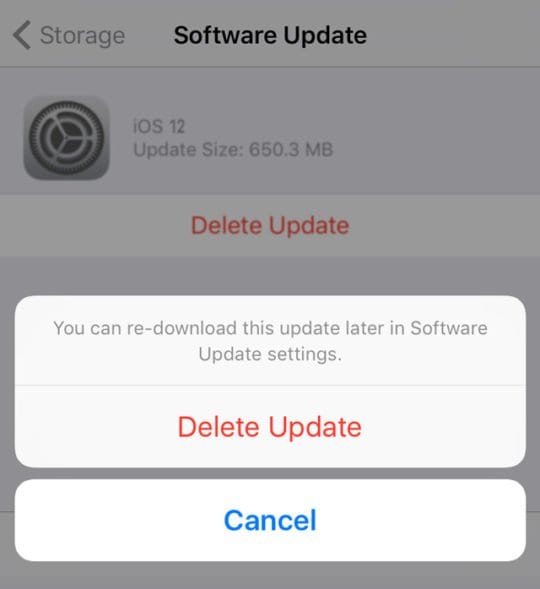
- Controllate due volte il vostro Wi-Fi e cambiate il vostro DNS con OpenDNS o Google DNS per vedere se potete ottenere prestazioni migliori.
- Controllare i profili di configurazione sull’apparecchio toccando Impostazioni ; Generale; Profili .
- Se sei stato un partecipante Beta e vuoi passare alla versione ufficiale, cancella il profilo beta.
- Riavviare l’iPhone utilizzando l’opzione software in Impostazioni; Generale; Spegnimento
- Dopo 20-30 secondi accendete normalmente il vostro apparecchio
- Ora provate di nuovo a scaricare l’installazione di iOS 12 andando su Impostazioni; Generale; Aggiornamenti Software
- A volte questo può richiedere un paio di tentativi, specialmente durante i primi giorni del rilascio di iOS 12
iOS 12 Verifica fallita, messaggio non collegato a Internet
Se vedete questo messaggio mentre tentate di installare iOS 12, controllate la vostra connessione Internet e assicuratevi di avere un segnale forte
- Alcuni utenti hanno avuto successo con questo passo quando hanno spento il Wi-Fi e utilizzano solo cellulari.
- È anche possibile attivare la modalità Aereo, attendere 30 secondi e disattivare la modalità Aereo
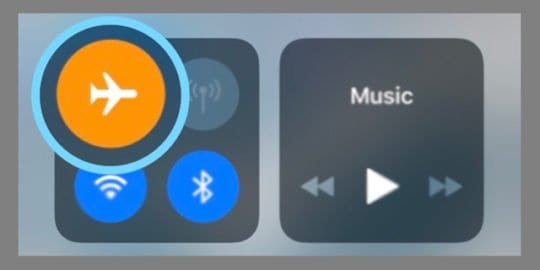
- Riprovare quindi toccando Settings > General > Software Updates per provare ad installare l’aggiornamento tramite OTA.
- Aggiorna le impostazioni di rete dell’iPhone
- Ripristino delle impostazioni di rete sull’iPhone. Impostazioni ;Generale ;Reset ;Reset ;Reset Rete
- In alternativa, aggiornare utilizzando iTunes! È facile, e di solito è l’iOS più stabile.
iOS 12.x.x Install Stuck Stuck with Apple Logo e Black Screen 
Ci sono momenti, anche se molto meno, in cui il download iniziale ha successo ma l’aggiornamento non è completo. In questi casi, si scopre che l’aggiornamento è bloccato al 100% e le bancarelle mostrano il logo Apple su uno schermo nero.
Se si è bloccati con questo problema, la cosa migliore da fare è tentare un riavvio forzato.
- Su un iPhone 6S o inferiore più tutti gli iPad senza un Home Button & iPod Touches, premere contemporaneamente Home e Power fino a quando non si vede il logo Apple
- Per iPhone 7 o iPhone 7 Plus: Tenere premuti entrambi i pulsantiSide e Volume Down per almeno 10 secondi, fino a quando non si vede il logo Apple
- Su un iPhone Serie X, iPad senza pulsante Home, o iPhone 8 o iPhone 8 Plus: Premere e rilasciare rapidamente il pulsante Volume su. Quindi premere e rilasciare prontamente il pulsante Volume giù. Infine, premere e tenere premuto il pulsante laterale fino a quando non si vede il logo Apple
Una volta che si riavvia, mostra la barra di avanzamento e il logo Apple, ma completerà l’installazione in pochi minuti. 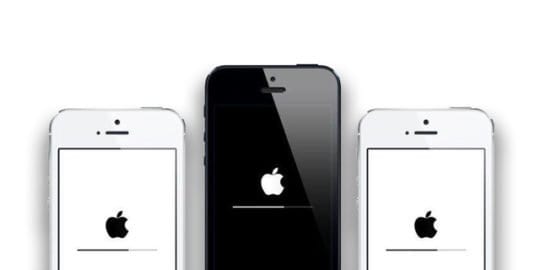
Se il problema continua a presentarsi nonostante il riavvio forzato, collegate il vostro iPhone ad iTunes e provate ad aggiornarlo tramite iTunes.
Se questo non funziona, mettete il vostro iDevice nella modalità di recupero di iTunes
- Chiudere iTunes e collegare il dispositivo al computer
- Aprire iTunes e forzare il riavvio. Non rilasciare i pulsanti quando si vede il logo Apple, attendere finché non appare la schermata di connessione ad iTunes
- Quando vedete l’opzione per Ripristinare o Aggiornare, scegliete Update

- iTunes cerca di reinstallare iOS senza cancellare i dati.Aspetta mentre iTunes scarica il software per il tuo dispositivo
- Se il download richiede più di 15 minuti e/o il dispositivo esce dalla schermata di connessione ad iTunes, lasciate finire il download, quindi ripetete i passi 2-4
Impossibile installare l’aggiornamento. Si è verificato un errore nell’installazione di iOS 12.x.x Messaggio
Questo è un altro caso in cui iOS 12 viene scaricato con successo sul vostro iPhone o iPad ma non viene installato. Si vede invece il messaggio “Impossibile installare l’aggiornamento. Messaggio di errore avvenuto” visualizzato sullo schermo. Molto spesso questo messaggio di errore appare dopo l’avvio del processo di “verifica dell’aggiornamento”. 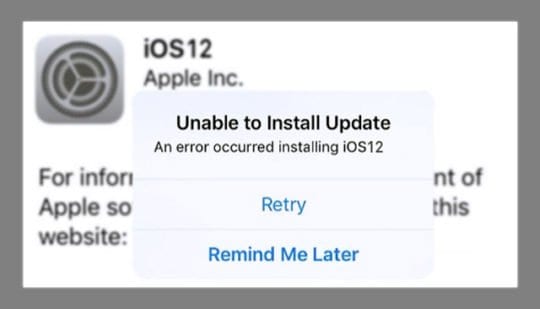
Questo è uno degli errori più comuni associati all’installazione di iOS 12 sul vostro iPhone o iPad.
Il più delle volte questo errore è legato alla mancanza di spazio sul vostro iPhone o iPad per l’aggiornamento richiesto. La quantità ottimale di spazio libero è di 6 – 7 GB. Se siete su un iPhone più vecchio e avete difficoltà a trovare spazio libero, l’unico modo è aggiornarlo con iTunes.
Come risolvere l’errore di aggiornamento di iOS 12.x.x
- Attivare il modo aereo
- Toccate su Impostazioni; Attivare il modo aereo
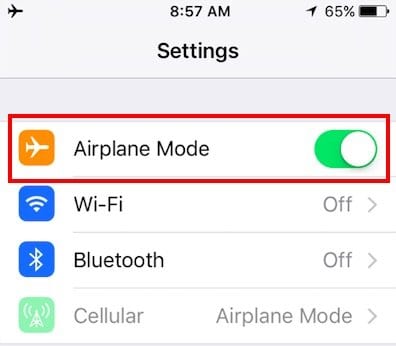
- Spegnete il vostro iPhone. Dopo circa 30 secondi, riaccenderlo e disattivare la modalità Aereo
- Successivamente, provate ad aggiornare il vostro iPhone come fareste normalmente utilizzando Settings> General >Aggiornamento software
- Toccate su Impostazioni; Attivare il modo aereo
- Aggiorna le impostazioni di rete dell’iPhone
- Ripristino delle impostazioni di rete sull’iPhone. Impostazioni ;Generale; Reset; Reset; Reset Impostazioni di rete
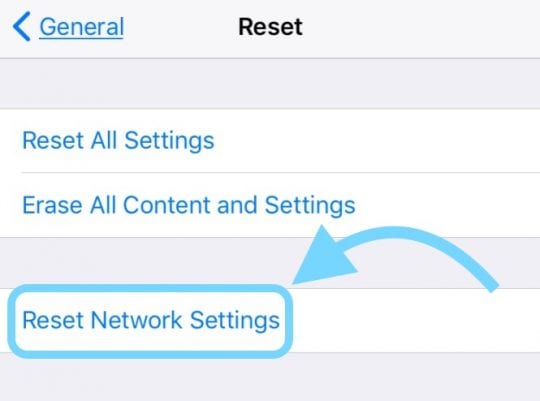
- Modifica delle impostazioni DNS a 8.8.8.8.8 per il Wi-Fi. Prova a vedere se questo risolve il tuo problema
- Potete anche provare ad usare OpenDNS o Cloudflare come spiegato in questo articolo per vedere se aiuta con i problemi di rete relativi al vostro ISP
- Ripristino delle impostazioni di rete sull’iPhone. Impostazioni ;Generale; Reset; Reset; Reset Impostazioni di rete
- Forzare il riavvio dell’iPhone
- Su un iPhone 6S o inferiore più tutti gli iPad, premere contemporaneamente Home e Power fino a quando non si vede il logo Apple
- Per iPhone 7 o iPhone 7 Plus: Tenere premuti entrambi i pulsantiSide e Volume Down per almeno 10 secondi, fino a quando non si vede il logo Apple
- Su un iPhone Serie X o iPhone 8 o iPhone 8 Plus: Premere e rilasciare rapidamente il pulsante Volume su. Quindi premere e rilasciare rapidamente il pulsante Volume giù. Infine, premere e tenere premuto il tasto laterale fino a quando non si vede il logo Apple
- Cambiare la regione / Lingua
- In passato, abbiamo visto che quando si va a cambiare la regione/lingua dell’iPhone, a volte si può passare oltre il processo di installazione
- Ad esempio, cambiare la regione in Canada e la lingua in inglese e fare un tentativo
Se avete provato tutti i suggerimenti di cui sopra per installare gli aggiornamenti di iOS 12 utilizzando OTA ma non avete ancora avuto successo, la vostra unica opzione è quella di provare ad aggiornare il vostro iPhone utilizzando un computer con l’ultima versione di iTunes.
Come installare iOS 12.x.x via iTunes
Se avete provato ad installare iOS 12 tramite OTA e avete riscontrato degli errori, dovete prima cancellare il Software iOS dalla memoria di sistema prima di tentare l’installazione tramite iTunes
Il passo per rimuovere l’aggiornamento iOS scompattato dall’iPhone è fondamentale prima di procedere con i passi di iTunes.
Gli utenti che bypassano questa operazione potrebbero incontrare l’errore “No Updates Found” (Nessun aggiornamento trovato) quando controllano di nuovo gli aggiornamenti di iOS.
Assicuratevi di avere l’ultima versione di iTunes in esecuzione sul vostro computer.
- Collegare l’iPhone/iPad al computer con iTunes tramite il cavo
- Assicuratevi che il vostro PC Mac o Windows utilizzi l’ultimo iTunes
- Aprire iTunes e selezionare il dispositivo dal pannello sinistro
- Cliccare su “Controlla per l’aggiornamento”. Trova il nuovo aggiornamento
- Infine, cliccare su Download e aggiornamento
Prova a chiudere iTunes, riavviare il computer e riavviare il tuo iDevice, se iTunes non si aggiorna o se non riconosce il tuo iPhone o iPad connesso.
Se il vostro computer utilizza Windows, date un’occhiata alla prossima sezione relativa ai problemi di compatibilità delle versioni tra Windows e iTunes.
Impossibile installare iOS 12.x.x via iTunes su Windows
Quando l’aggiornamento tramite OTA non riesce, la nostra unica alternativa è utilizzare iTunes. Il metodo iTunes funziona meglio nella maggior parte dei casi, tranne quando si utilizza un computer con Microsoft Windows.
Ciò è particolarmente vero per gli utenti Windows che si trovano su iTunes 12.8. Per qualsiasi motivo, abbiamo scoperto che l’ultimo iTunes 12.8 non funziona molto bene quando si installano aggiornamenti del dispositivo utilizzando iPSW.
Aggiornamento di iPhone, iPad o iPod tramite iTunes per Windows
- Disinstallare iTunes. Riavviare il PC
- Scaricare iTunes 12.7.5 (Google “iTunes 12.7.5” )
- Installare e riavviare per una buona misura
- Scaricate il file iOS 12 ipsw sul vostro computer. Potete trovare i file IPSW dai siti web più popolari
- Una volta scaricato il file iOS 12 ipsw, è possibile utilizzare i tasti Shift+Aggiornamento per aggiornare il proprio iPhone o iPad
- Un altro problema che a volte salta fuori mentre si usa iTunes su Windows per aggiornare è l’errore 3503. Se si incontra questo errore, contattare il supporto Apple
iPhone non si sblocca dopo l’aggiornamento di iOS 12.x.x
Alcuni utenti trovano che dopo l’installazione di iOS, il loro iPad è entrato in un ciclo infinito di richieste di Touch ID o Passcode.
Se il vostro iPad/iPhone si avvia, ma non si sblocca, l’unico modo per riaverlo è stato quello di utilizzare “Trova iPhone” su un altro dispositivo, e pulire a distanza l’iPhone problematico.
iOS 12 richiede un codice di accesso a 6 cifre
L’altro problema comune sulla falsariga del codice di accesso è che il vostro iPhone o iPad richiede un codice di accesso a sei cifre e non ne avete mai impostato uno.
Questo può essere un po’ confuso, e abbiamo visto molti utenti lottare con questo problema durante il rollout di iOS 11. Se state affrontando questo problema con l’installazione di iOS 12, cliccate sull’articolo qui sotto.
RELATIVO : iOS richiede un Passcode dopo l’aggiornamento, How-To Fix
Suggerimenti utili del lettore per mitigare gli errori verificatisi durante iOS 12.x.x Install 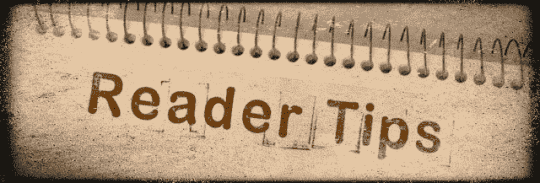
Nel corso degli anni abbiamo assistito a diversi errori e a una varietà di problemi segnalati quando si tratta di gestire gli errori relativi all’installazione e all’aggiornamento di iOS.
Ecco alcuni di quelli che hanno aiutato i lettori in passato quando hanno cercato di aggiornare il loro iOS
- Quando mi sono bloccato sul 10 Verifying Update Message per due volte, ho spento il Wi-Fi e verificato tramite LTE Data e bang, tutto è stato completato in pochi minuti. Quindi provate a verificare con la vostra connessione dati mobile. Per me ha funzionato. Ricordate solo che questo è per il messaggio di verifica non per il download!
- Spegnere il Wi-Fi e poi accendere i dati del cellulare. Andare su Impostazioni; Generale; Aggiornamento software e trovare l’iOSupdate. Una volta localizzato, tenere aperta questa finestra di aggiornamento e scorrere verso l’alto il centro di controllo e poi riaccendere il Wi-Fi. Quando si connette al Wi-Fi, permette finalmente di aggiornare
- Questo è ciò che ha funzionato per me: scaricare l’aggiornamento via Wi-Fi, poi quando appare il pulsante Install Now, passare ai dati e far verificare l’aggiornamento. Da lì si aggiorna con successo
Guida di Apple sui problemi di aggiornamento di OTA. Controlla la risorsa Apple per risolvere i problemi relativi all’aggiornamento di iOS.
Come aggiornare da iOS Beta a iOS ufficiale
Se avete usato le beta di iOS 12 negli ultimi mesi per avere un’idea di iOS 12 e ora siete pronti per l’aggiornamento alla versione ufficiale di iOS 12, ecco i passi che vi aiuteranno.
- Avviare l’App Impostazioni e toccare su Generale seguito da Profili
- Toccare il profilo software beta di iOS 12
- Scegliere Rimuovi profilo dalla schermata successiva per rimuovere il profilo beta dal dispositivo
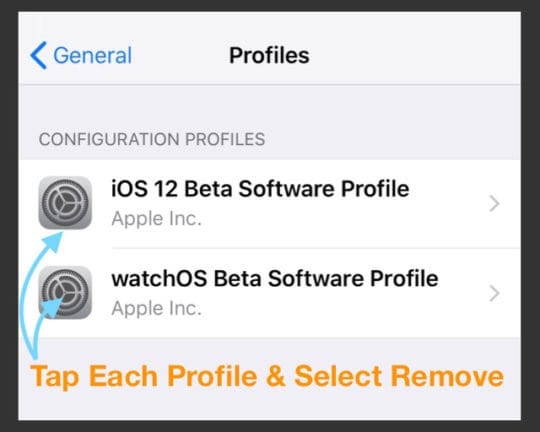
- Inserite il vostro codice di accesso se richiesto e confermate Cancella
- Spegnete il vostro iPhone o iPad utilizzando la funzione “slide to power off”
- Riavviare l’iPhone tenendo premuto il pulsante di accensione fino a quando non si vede il logo Apple
- Una volta avviato l’iPhone, toccare Impostazioni
- Toccare su Aggiornamenti generali e poi su Aggiornamenti software
- Ora potrete scaricare e installare l’aggiornamento ufficiale di iOS 12 sul vostro dispositivo.
Se foste sull’ultima versione di iOS 12 Beta, non avreste bisogno di fare nulla in quanto il vostro sistema è aggiornato automaticamente alla copia gold master (GM) di iOS 12. Questo è praticamente lo stesso dell’iOS 12 ufficiale, tranne per il fatto che avrete l’applicazione di feedback sul vostro iPhone.
In sintesi,
I problemi relativi all’installazione sono di solito rari. Se c’è un problema più grande con l’aggiornamento di iOS 12, Apple risolve sempre il problema con una release successiva. La maggior parte degli errori di installazione di iOS 12 e dei problemi correlati possono essere corretti con alcune prove di download dell’aggiornamento.
Fateci sapere se avete domande o dubbi e noi vi terremo aggiornati.